Tarvittavat ohjelmat:
Sims 4 Studio, monipuolinen ja käytännöllinen ladattujenlaadintaohjelma The Sims 4 -peliin. Minulla on nyt käytössä Love, tuolta se Installer-versio.
Gimp 2, kuvankäsittelyohjelma, joka on tosi toimiva ja monipuolinen näin ilmaiseksi:D ja DDS-pluginit siihen. (Minulla oli paljon ongelmia noiden DDS-tiedostojenkäsittelymahdollisuuden lisäämisessä, mutta muutaman yrityksen ja hermoromahduksen jälkeen toimivat vallan mainiosti.) Sims 4 Studiolla ja Gimp 2:lla on asennusohjelmat, jotka pitää vaan pyörittää. DDS-lisäys pitää sen sijaan asentaa manuaalisesti.
Eli, lataa DDS-pluginlinkistä vasemmasta reunasta Gimp-versiotasi vastaava tiedosto ja pura se vaikka työpöydälle. Hae C:\Program Files\GIMP 2\lib\gimp\2.0\plug-ins (tai Program Files x86, jos vastaa Gimpin versiota...) ja liitä lataamasi DDS pluginit sinne. Toivottavasti onnistuu sinulla ensimmäisellä tai edes viidennellä kerralla:D T: Pari Gimpin uudelleen asennusta, koneen uudelleen käynnistystä jne, että nuo DDS:t sain toimimaan:D.
The Sims 4 -peli
Sitten päästään hommiin:
Avataan Sims 3 Studio. Oikeaan alanurkkaan kannattaa kirjoittaa tekijännimesi.
Koska tarkoitus on luoda lattia, laitentaan Build laatikon alle pallo kohtaan Floor ja painetaa Build. Seuraavaksi on kopioitavan lattian valinta. Päädyn Suursoraan, koska tarkoitus on tehdä kivilattia.
Painetaan Next ja tallennetaan package jollain hulppealla nimellä vapaavalintaiseen paikkaan.
Näin, sitten ollaan valmiita painamaan Texture-välilehti näkyviin:
Nyt meitä kiinnostaa kuvion tuominen Gimpin käsittelyyn. Keskellä olevasta laatikosta valitaan Diffuse ja sen jälkeen laatikon alapuolelta Export. Tiedoston voi tallentaa minne tahansa millä nimellä tahansa, se ei tule näkyviin valmiiseen lattiaan...
Käynnistetään Gimp ja Tiedosto-> Avaa-> etsi tallentamasi tiedosto. Huomataan kuvan olevan 512x512 pixeliä.
Nyt alkaa varsinainen kuvankäsittely. Koska kaikki kannattaa tehdä helpoksi, etsin nyt valmiiksi saumattoman kuvion CG Textureista. (ihana kuvasivu, jonne tosin pitää rekisteröityä, että saa ladata kuvia, monia valmiiksi saumattomiksi käsiteltyjä kuvioita, tunnistaa tiled-tekstistä) Päädyn tähän kivilattiaan. Tallennan sen ja avaan Gimpissä.
Onneksi kuva on neliömäinen, mutta väärän kokoinen silt. Pitää siis skaalata. Tämä käy klikkaamalla hiiren oikealla painikkeella kuvaa, valitsemalla valikosta kuva ja skaalaa kuvaa. Tulevaan laatikkoon syötetään 512, painetaan enteriä ja ok:ta.
Nyt meillä on uusi tekstuuri valmiina. Tämä tallennetaan .dds dxt1-tiedostoksi. Eli Tiedosto-> Export As
Seuraavaksi valitaan tallennus .dds:ksi. Taas voi nimetä miten haluaa ja tallennuspaikallakaan ei ole väliä.
Yleensä Sims 4 -tiedostot ovat DXT5-tyyppiä, mutta tämän lattian Diffuse-kuvan voi tallentaa DXT1-pakkauksella, koska se on kevyempi, eikä hienompaa tarvitse mihinkään. Muista pistää raksi mipmaps-laatikkoon.
Sitten palaamme Sim4Studioon. Texture-laatikon alta valitsemme Import ja tuomme äskettäin tallentamme tiedoston sovellukseen. (Eikö tiedostoa meinaa löytyä? Vaihda avausikkunan tiedostotyypiksi DDS alareunasta) Nyt näemme uuden lattiatekstuurin Sims4Studion esikatselussa.
Jäljellä on pieni viimeistely. Swatch-ruuduista voi vaihtaa pikkukuvion laatikkojen värejä, itse vedän ne nyt cleareiksi eli pois. Katalogikuvitusta varten kannattaa vielä muuttaa Catalog Thumbnail. Exportaamalla kuva näämme kaipaavamme 116x116 png-kuvan. Helpoiten sellaisen saa skaalaamalla lattiakuvan Gimpillä ja sitten taas Export as ja päätteeksi .png. Custom Thumbnailiksi voi Importata saman kuvan. Enää jää jäljelle tiedoston tallentaminen painamalla Save.
Seuraavaksi mennään peliin testaamaan lattiaa
Hae alkupuolella tallentamasi .package tiedosto ja kopioi/siirrä se kansioon C:\Users\mikä lieneekään\Documents\Electronic Arts\The Sims 4\Mods. Käynnistä peli. Lattiasi pitäisi näkyä Modit-listassa.
Hyvältä näyttää!
Yhtä pikkujuttua lukuunottamatta:
Ihan sama. Mietin joskus myöhemmin, miksei Katalogissa näy oikea kuva...
Toivottavasti tästä on jollekin iloa:)
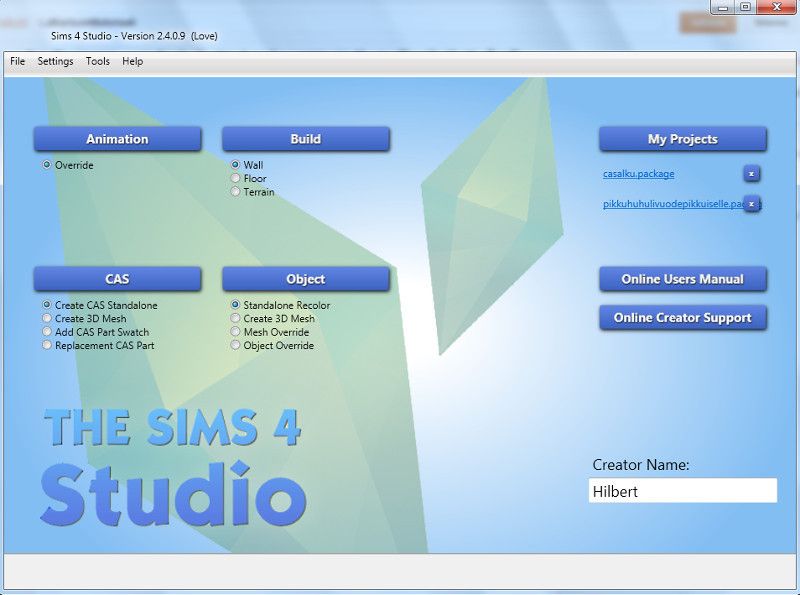
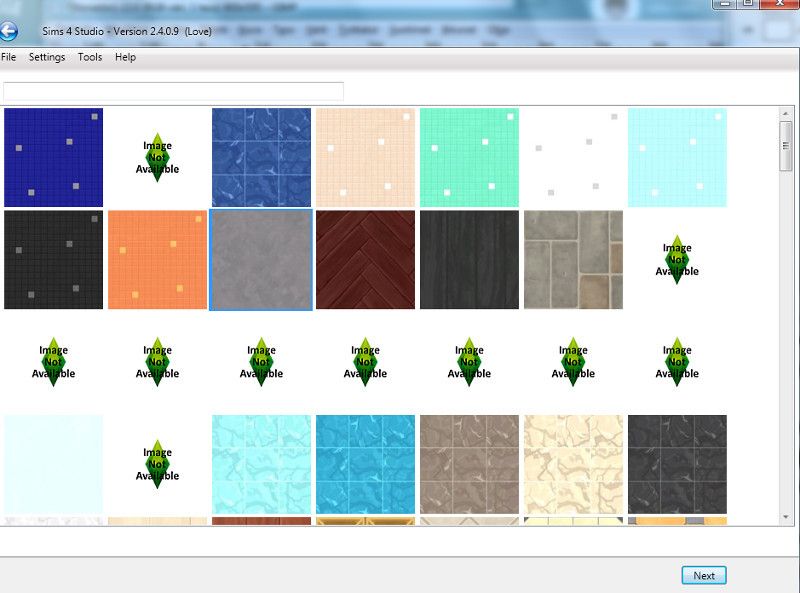
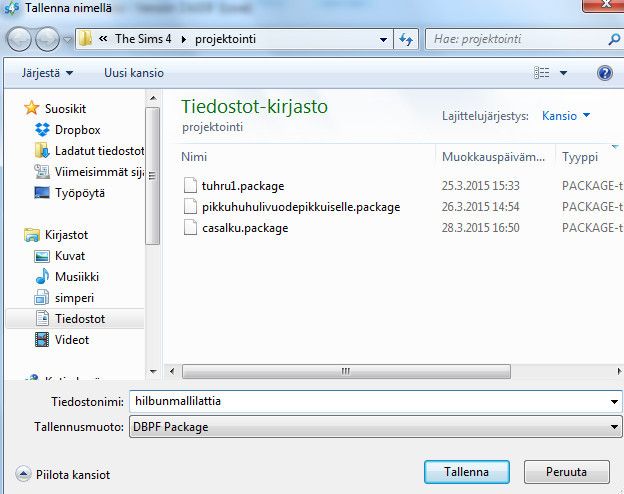
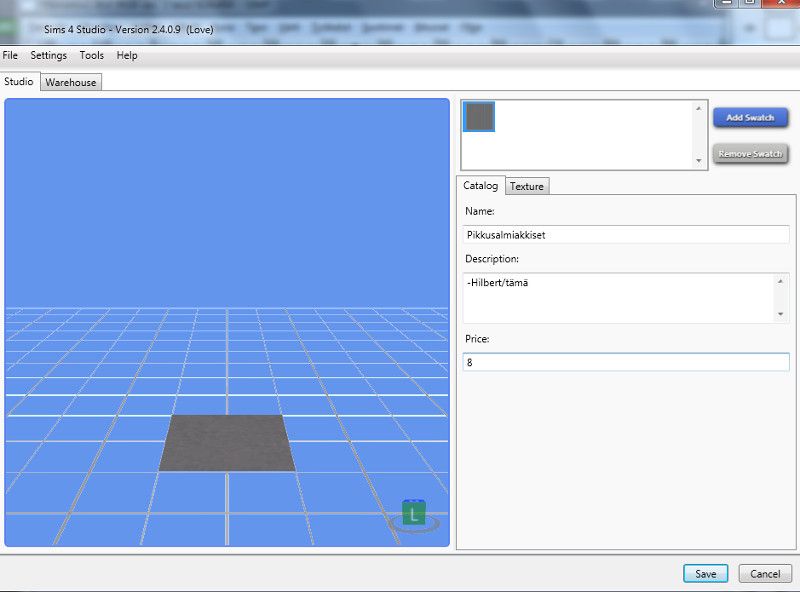
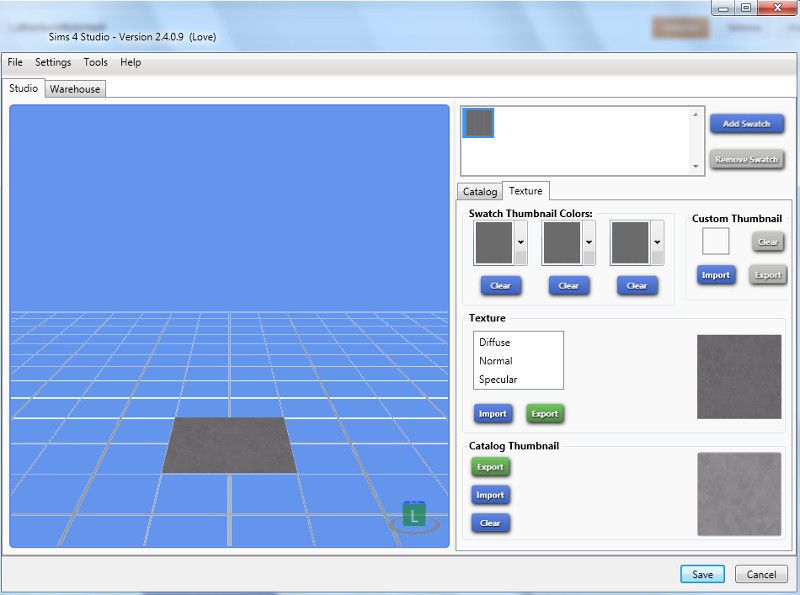
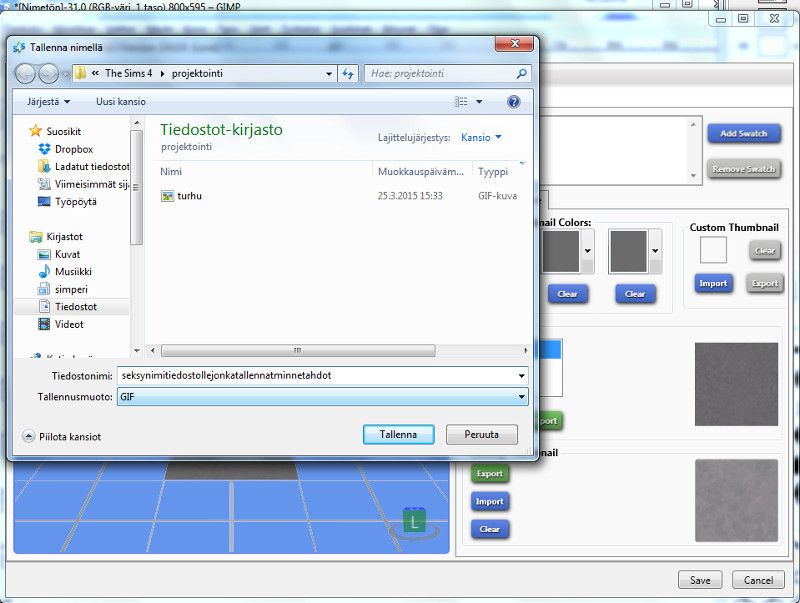
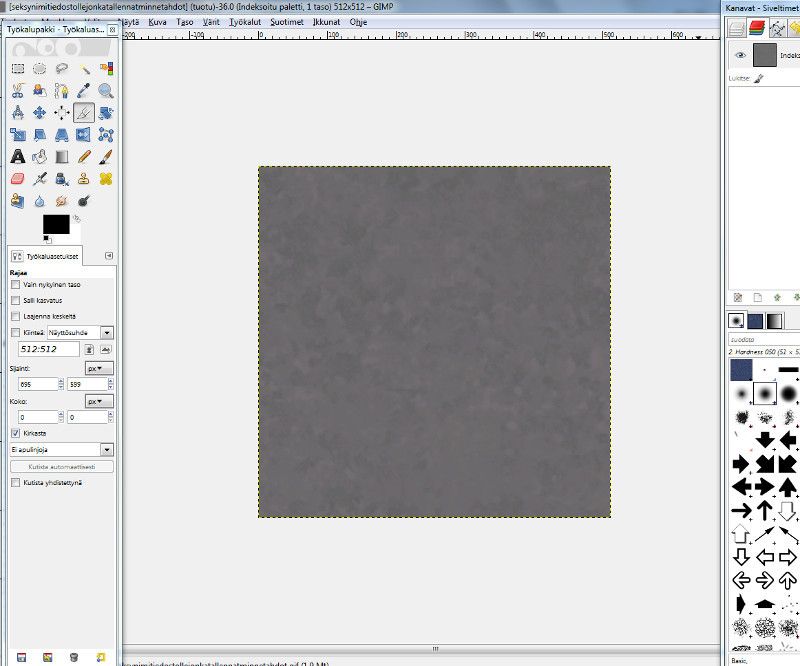
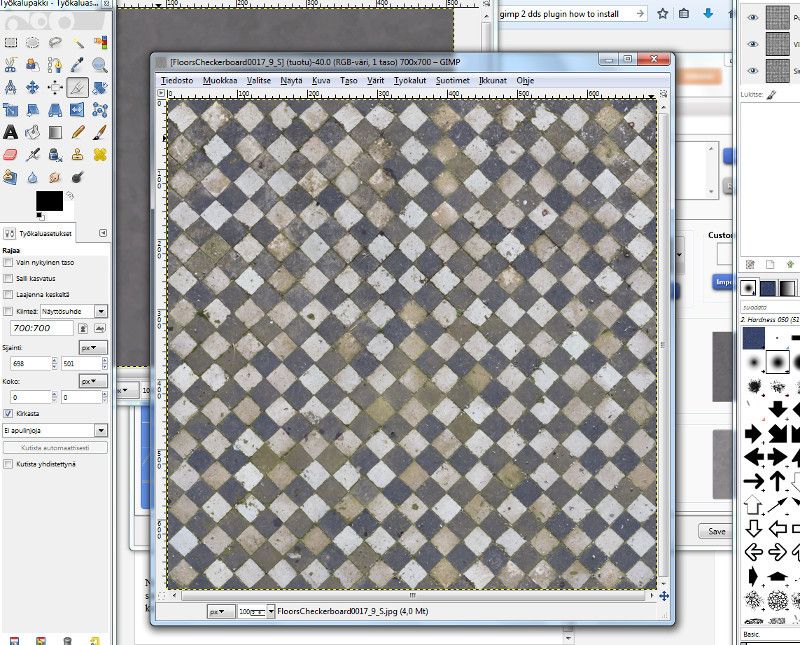
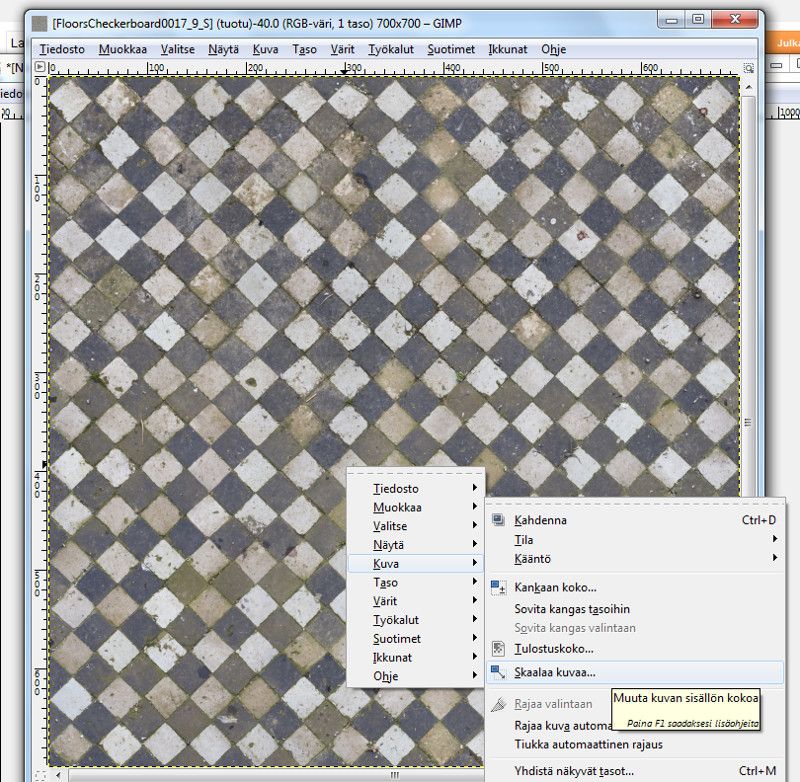
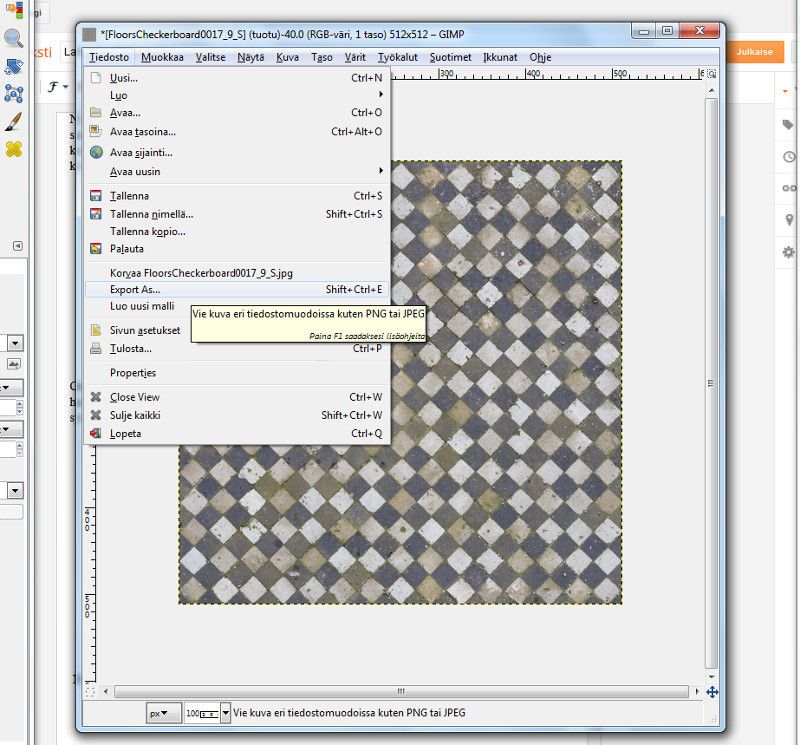

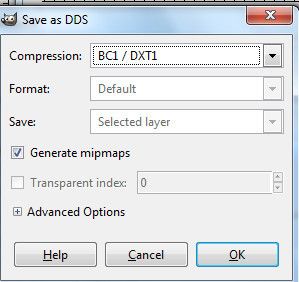
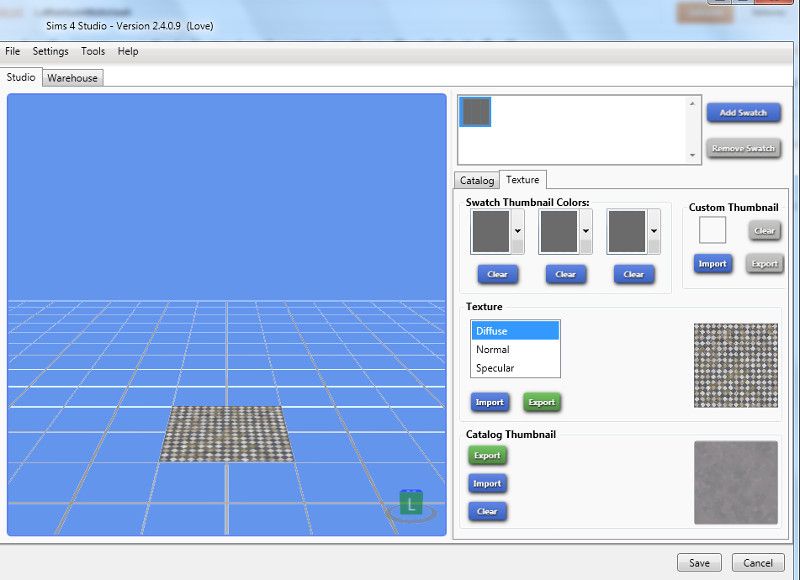
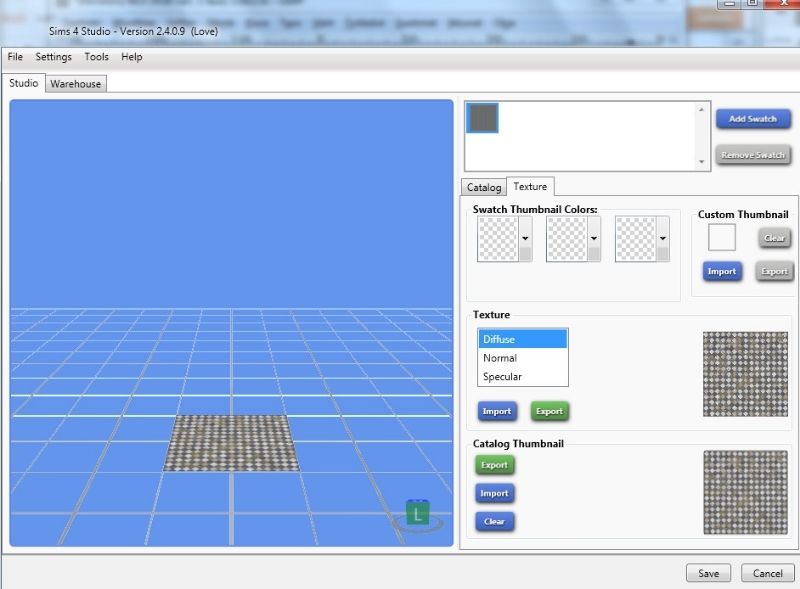
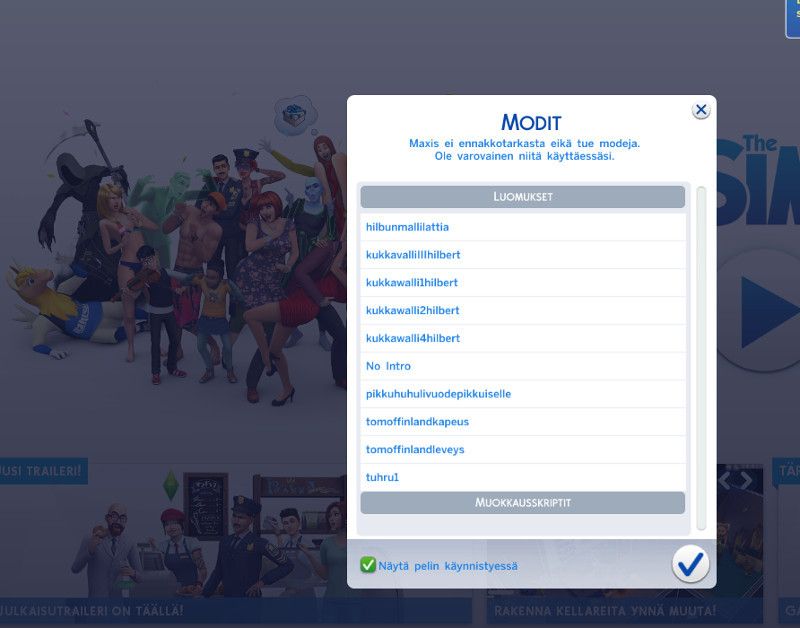
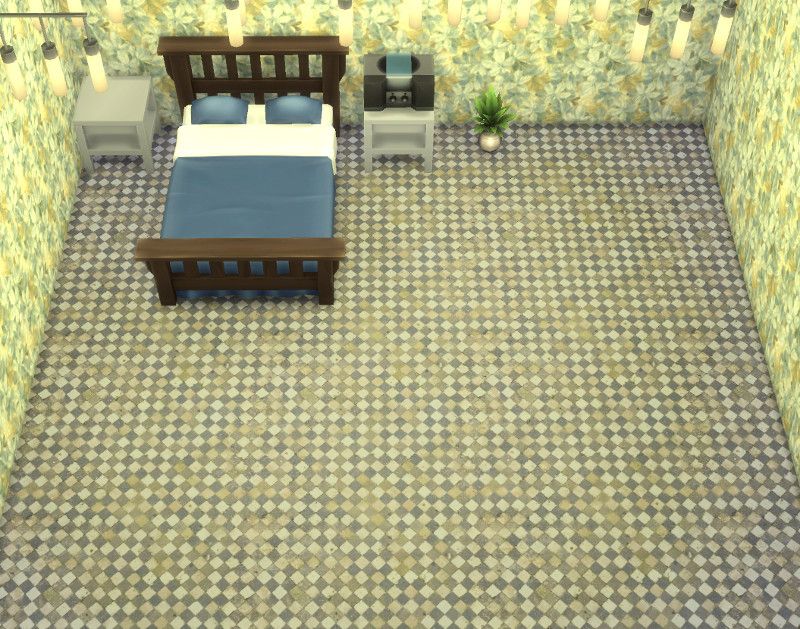
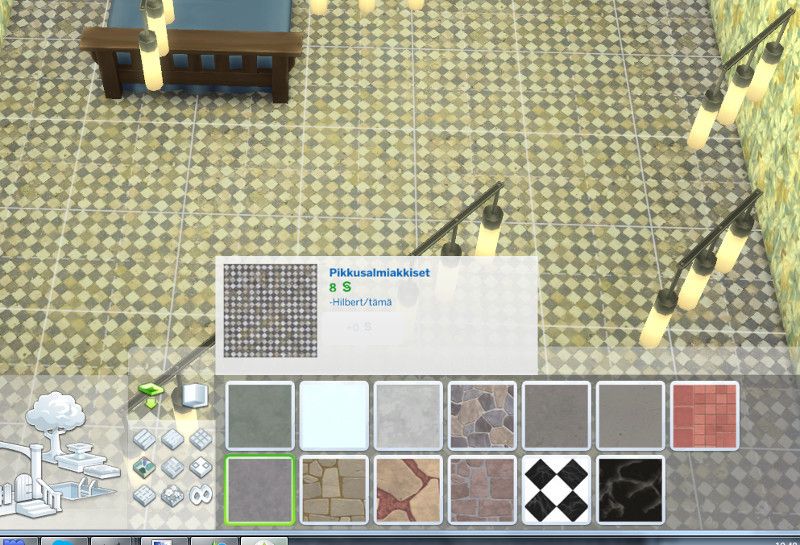
Olen ladannut tekemiäsi tapetteja jne. ja siirsin ne package-tiedostoina Mods-kansioon eikä ne näy pelissä? Mistä näkee Modit-listan?
VastaaPoistaOletko hyväksynyt muokatun sisällön pelissä? Eli päävalikossa ihan asetukset->peliasetukset->hyväksy muokattu sisältö (tms en muista ihan tarkkaan). Tämän jälkeen peli pitää käynnistää uudestaan ja nyt päävalikkoon mentäessä pitäisi näkyä lista muokatusta sisällöstä. Tuo ladatunsisällön hyväksymisvalinta kaiken lisäksi nollaantuu aina, kun tulee päivityksiä. Rasittavaa mun mielestäni:/
Poista